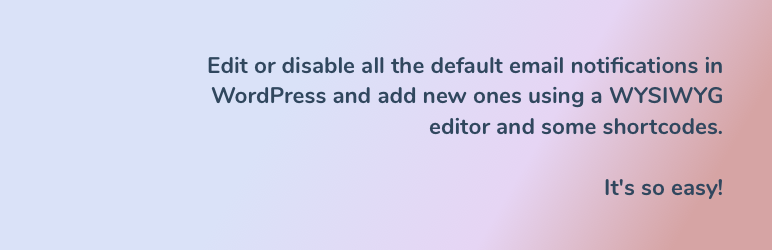WordPress отправляет email уведомления администраторам для того, чтобы уведомить о новых комментариях, регистрациях пользователей и т.п. Обычно этих уведомлений становится слишком много на крупных сайтах и люди начинают спрашивать как их отключить. Но что, если мы скажем, что есть возможность настроить эти уведомления и даже добавлять свои собственные уведомления для различных событий для различных пользователей. В сегодняшней статье мы покажем вам как настроить уведомления в WordPress.
![addwpnotifications[1]](https://wpincode.com/wp-content/uploads/2016/05/addwpnotifications1.jpg)
Первым делом вам необходимо будет установить и активировать плагин Better Notifications for WordPress. После активации плагин добавит новую вкладку ‘Notifications’ в ваш сайдбар в админке.
Для добавления уведомления нужно перейти в Notifications » Add New.
![better-wordpress-notification-1[1]](https://wpincode.com/wp-content/uploads/2016/05/better-wordpress-notification-11.jpg)
Потребуется указать название для уведомления и выбрать событие, при котором это уведомление будет отправлено, из выпадающего меню Notification for. Предлагается большое количество событий, для которых вы можете отправлять уведомления, такие как новые комментарии, утеря пароля, регистрация нового пользователя, приветственное письмо для нового пользователя, уведомление об ответе на комментарий, обновление записи, планирование записи и многие другие.
В следующем разделе вас попросят выбрать форматирование для письма, добавить дополнительные поля для писем, такие как CC, BCC и задать роль пользователя, для которой будут приходить уведомления.
![better-wordpress-notification-2[1]](https://wpincode.com/wp-content/uploads/2016/05/better-wordpress-notification-21.jpg)
Плагин также поддерживает произвольные роли, поэтому если вы используете плагин участия (membership), то эти роли также отобразятся в списке. Можно настроить отправку уведомлений основному пользователю, который активировал событие, или же отключить уведомления для него соответствующей галочкой.
Теперь разберемся непосредственно с уведомлениями по email.
![better-wordpress-notification-3[1]](https://wpincode.com/wp-content/uploads/2016/05/better-wordpress-notification-31.jpg)
Сначала вам потребуется указать тему письма-уведомления. Далее, задаем само тело сообщения. Убедитесь, что оно достаточно информативно и содержит ссылки, чтобы пользователи, получающие эти уведомления точно знали, что им нужно делать дальше.
Плагин работает с шорткодами, поэтому вы можете использовать эти теги в теле письма-уведомления для вывода ссылок на записи, имен пользователей, id комментариев, ссылок на комментарии и т.п. С подробным списком тегов можно ознакомиться здесь.
После окончания настройки просто нажмите на кнопку «Send Me a Test Email».
![better-wordpress-notification-4[1]](https://wpincode.com/wp-content/uploads/2016/05/better-wordpress-notification-41.jpg)
Если в тестовом письме все выглядит так как нужно, тогда смело нажимайте на кнопку сохранения изменений для активации этого типа уведомлений.
Решение возможных проблем
Если по какой-либо причине ваши пользователи не получают писем, то первым делом нужно будет проверить, правильную ли роль пользователя или логин вы указали для уведомлений.
Далее, ознакомьтесь с нашей статьей о том, как исправить проблему отправки писем в WordPress, которая скорее всего поможет решить вашу проблему.
Мы надеемся, что эта статья помогла вам научиться добавлять и настраивать уведомления в WordPress. Также вам может быть интересна наша статья о том, как отслеживать действия пользователей в WordPress.
По всем вопросам и отзывам просьба писать в комментарии ниже.
Не забывайте, по возможности, оценивать понравившиеся записи количеством звездочек на ваше усмотрение.